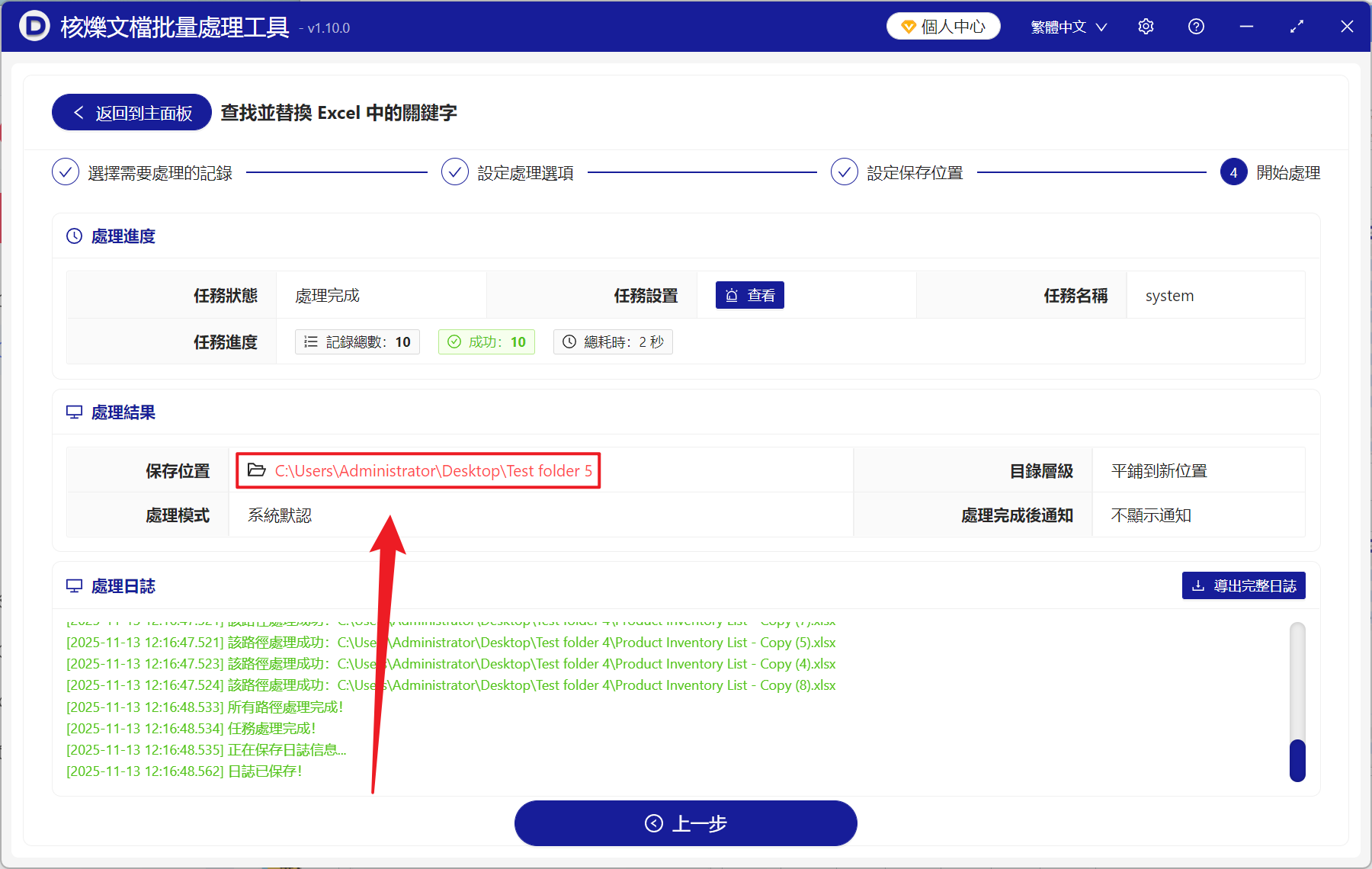處理企業中複雜的 Excel 工作簿時,我們時常都會要更新表格中的關鍵詞,比如當品牌內容需要在 Xls、xlsx 文件中更改產品名稱的時候,或者舊文件內容更新修改術語的時候,隻替換掉文本、數字是不明顯的,我們要對每個修改的地方進行確認,來確保其準確性。 假如有成百上千個單元格替換後手動突出顯示這些變化的關鍵詞非常浪費時間,那麼有辦法能既能批量替換 Excel 單元格中需要更改的關鍵詞,同時還能高亮顯示哪些文字替換過呢?
本篇文章就針對這個問題,為大家介紹一種實用技巧,在批量完成 Excel 內容更新的同時,還能夠為修改處的關鍵詞添加醒目的標識,方便後續的核對審閱,讓我們能保持數據的準確性並且顯著提高查閱效率。
什麼時候要批量替換 Excel 中文字後再高亮顯示?
可視化標記
企業或機構進行數據校對時,工作人員批量替換錯誤內容或舊版本詞語後為了讓審閱人員快速確認修改位置,將對替換的單元格進行高亮顯示能夠直觀的展示修改痕跡,避免遺漏,提高重複查驗的效率。
文本變更追蹤
公司處理不同地區或部門的 Excel 表格時,命名基本都不一致,批量替換之後,若只修改了內容而沒有明顯的標記,非常容易造成團隊混淆。 所以通過高亮顯示修改過的單元格能夠讓審核的人員第一時間看到變更的地方。
文檔修改後審查
市場營銷、銷售部門中存在大量客戶、產品規格或庫存 Excel 文件,對這些文件中的內容更新替換之後,名稱、客戶狀態發生變化,這時將改過的單元格標記為高亮,方便負責人員二次核實。
批量替換 Excel 單元格中關鍵字後突出顯示的效果預覽
處理前:
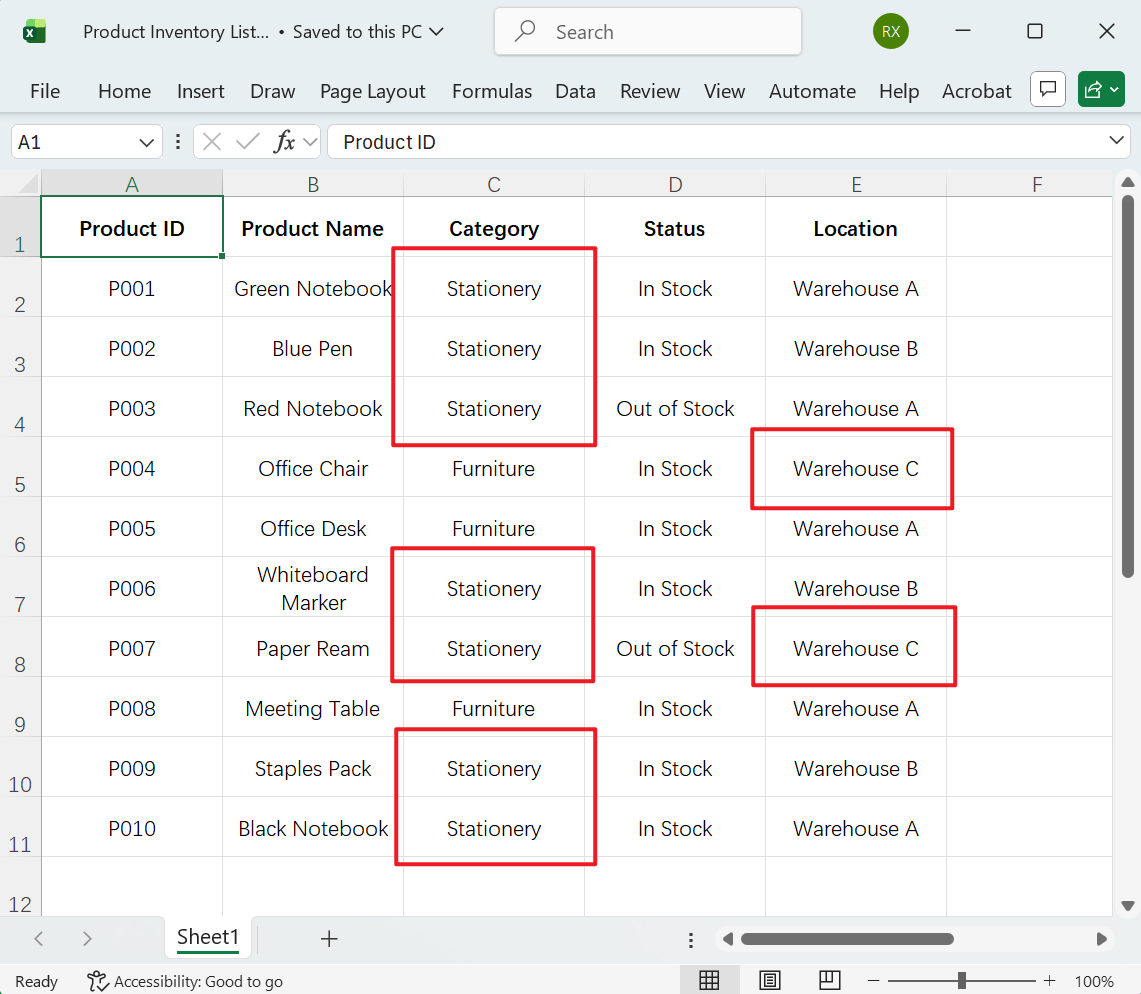
處理後:
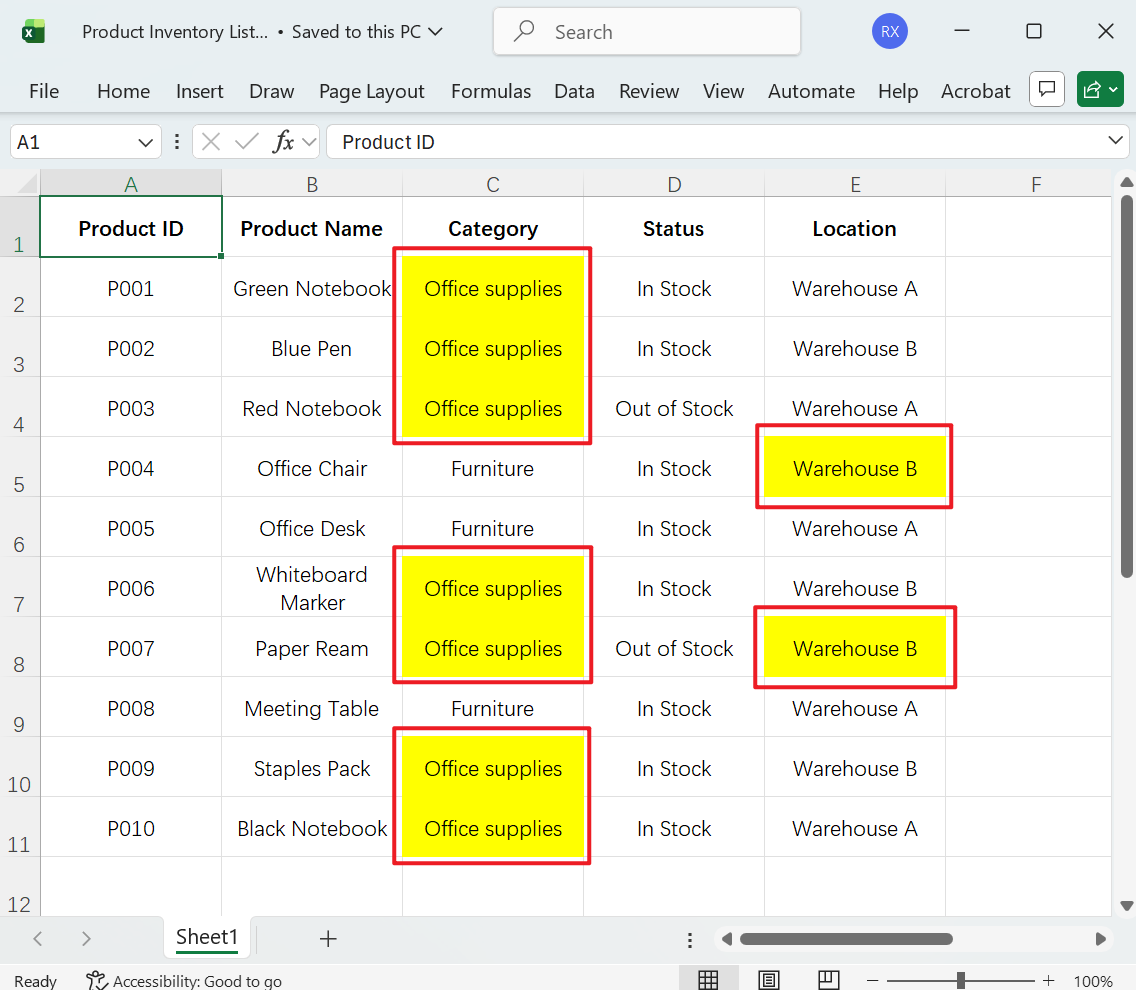
高亮顯示 Xls、Xlsx 中替換後文字的操作步驟
1、打開【核爍文檔批量處理工具】,選擇【Excel 工具】中的【查找並替換 Excel 中的關鍵字】。
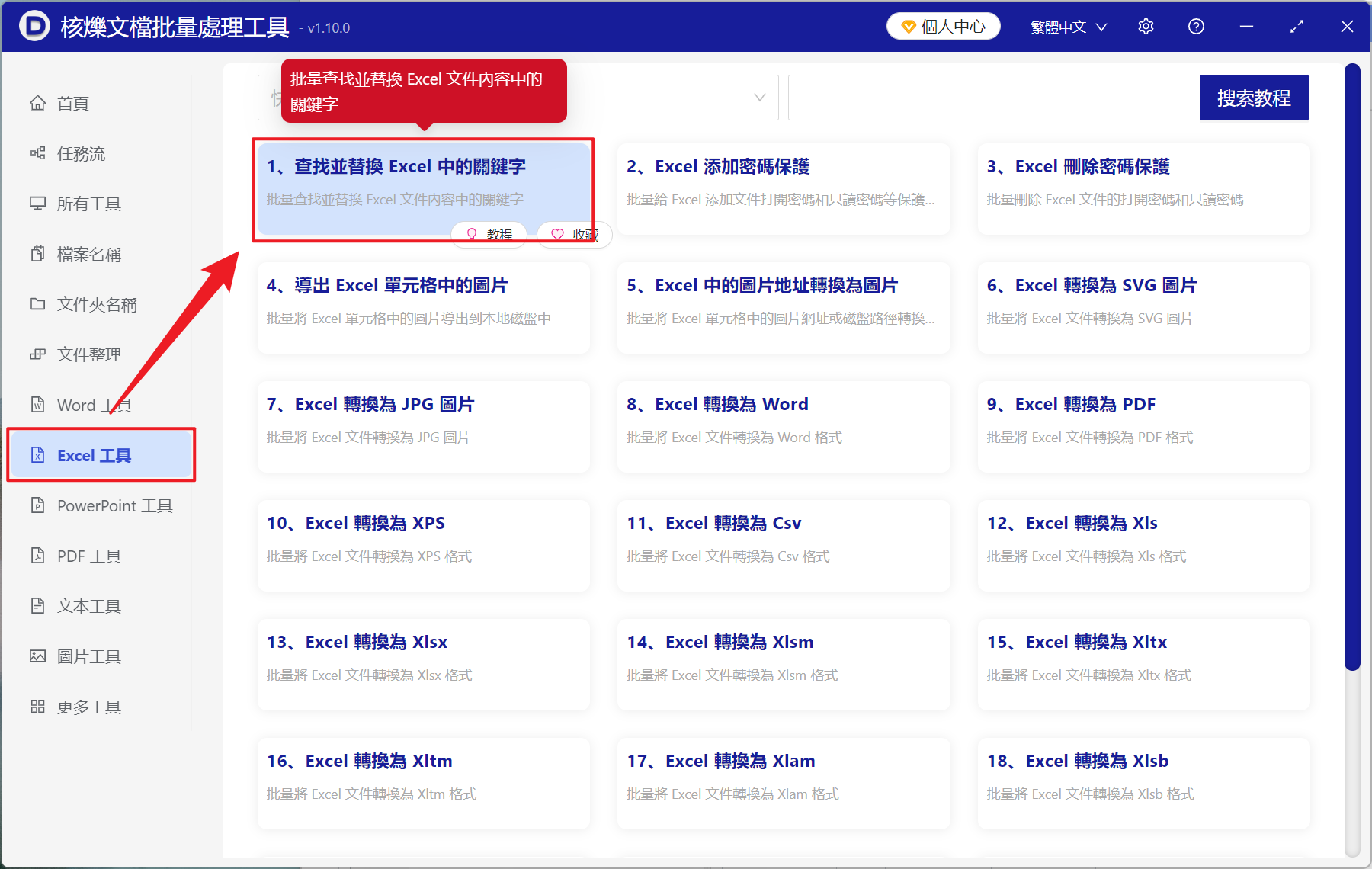
2、在【添加文件】或【從文件夾中導入文件】中選擇一個方式將需要替換文字的 Excel 添加,也可以將文件直接拖入下方,然後點擊下一步。
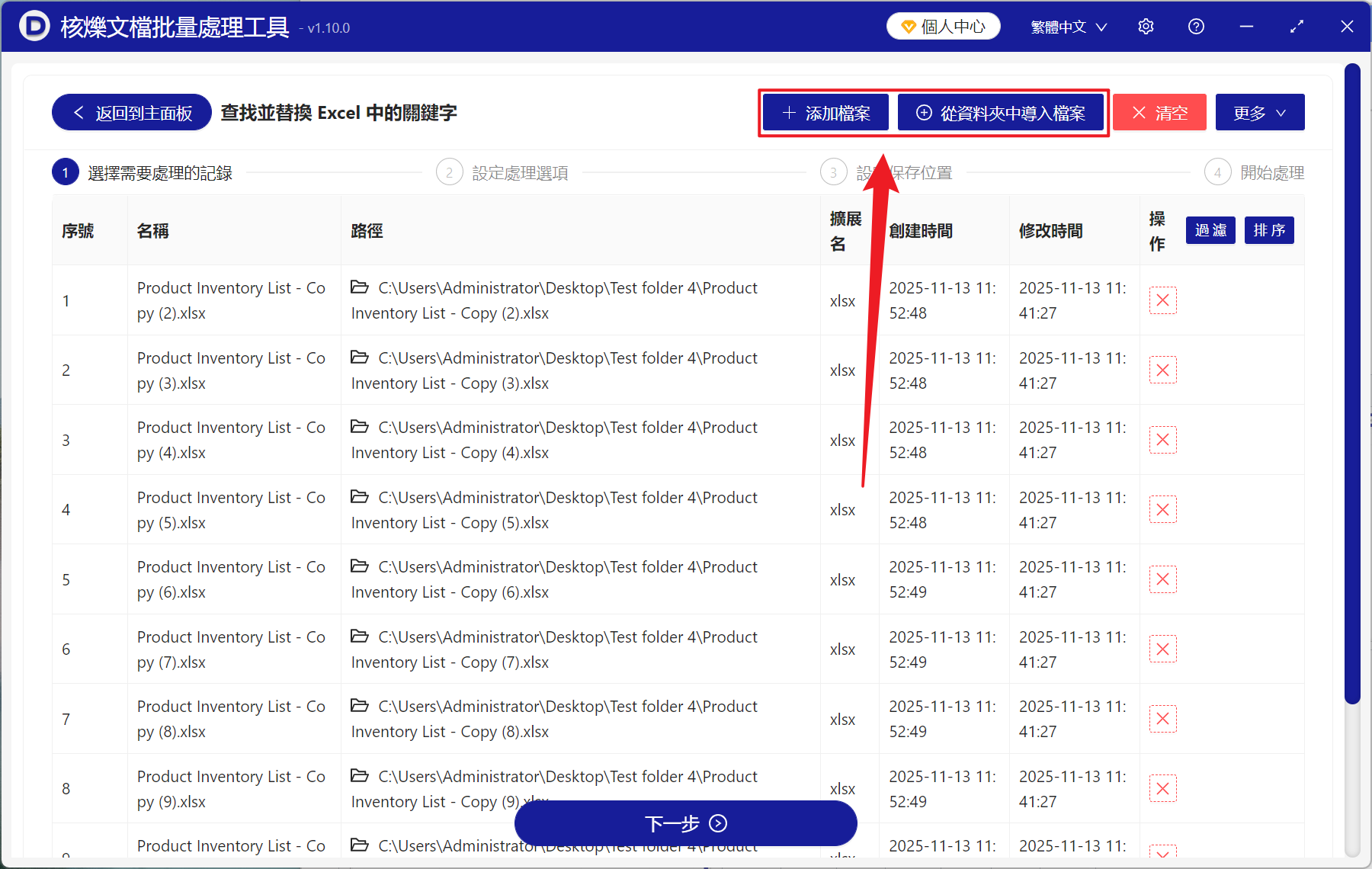
3、進入選項設置界面,處理範圍勾選單元格文本,然後根據需求選擇下方的方式和類型即可。

4、查找方式選擇【精確查找文本】,在關鍵字列表下方輸入要修改的文字或者數字,在替換後的關鍵字列表輸入替換後的關鍵詞。 然後打開將替換後的內容高亮顯示按鍵。 最後再次點擊下一步。 點擊瀏覽,選擇新文件的保存位置。
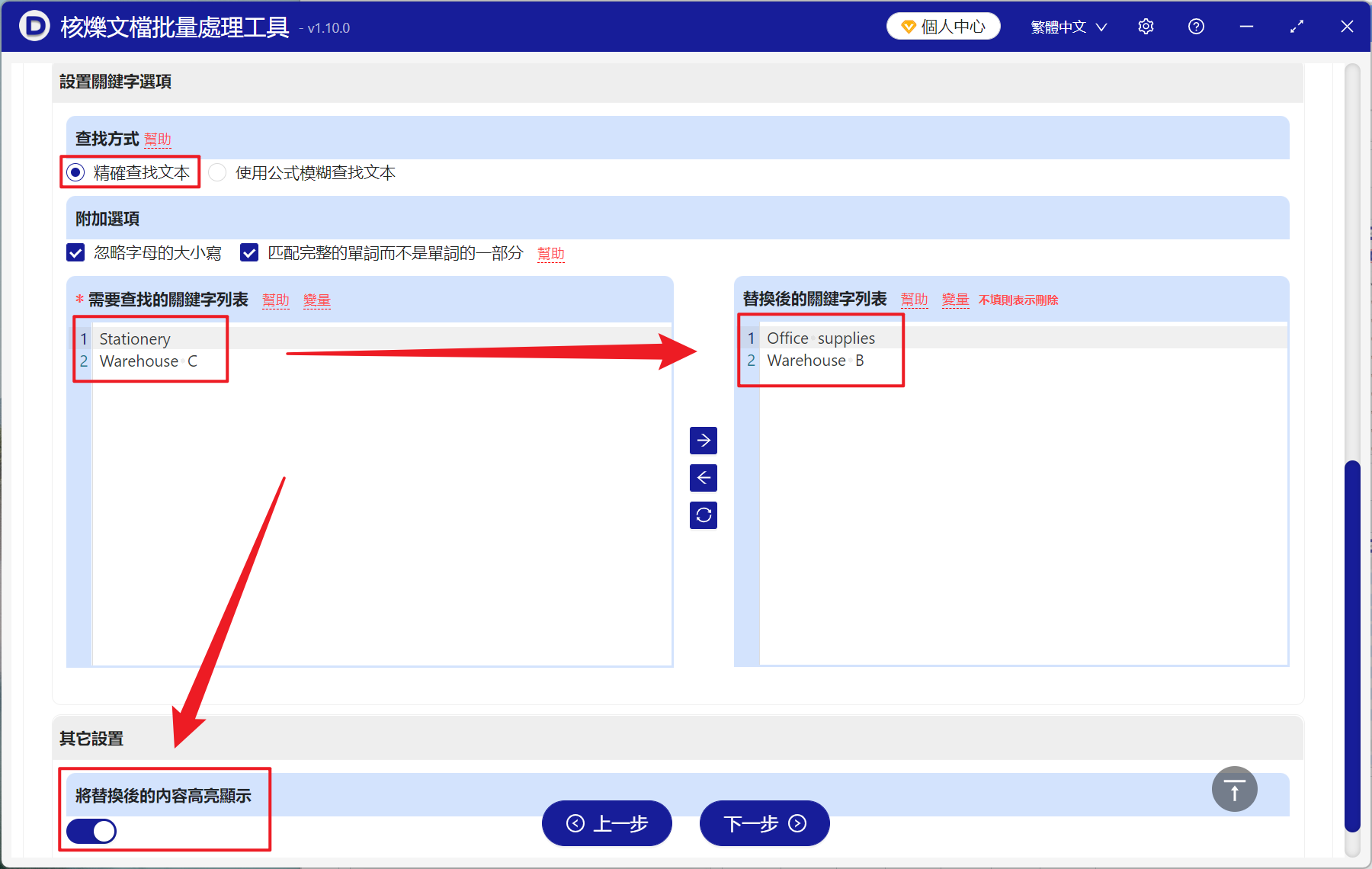
5、等待處理結束之後,點擊路徑打開文件就能查看替換關鍵詞並高亮顯示成功的 Excel 文件。